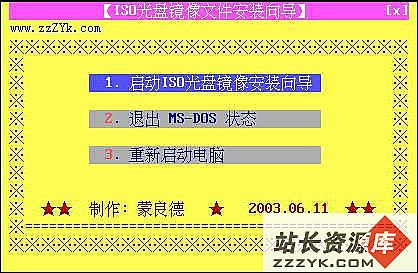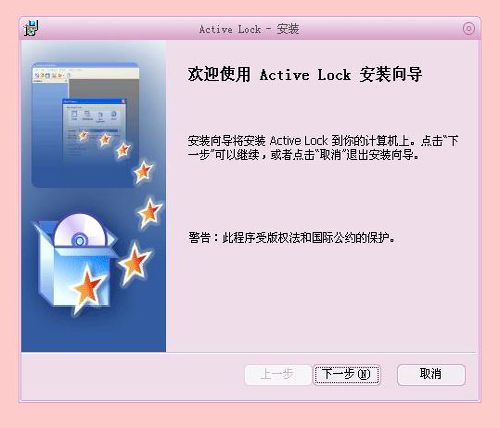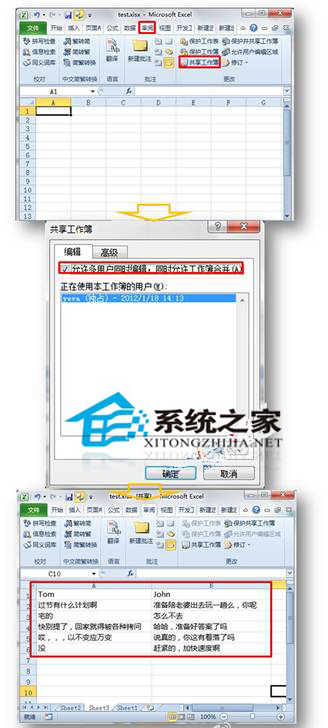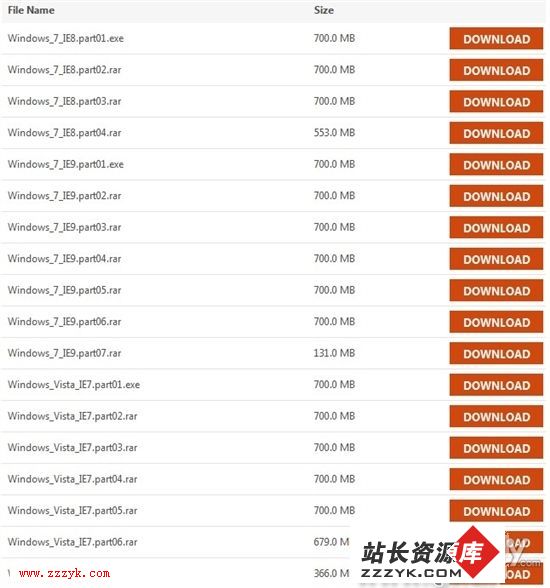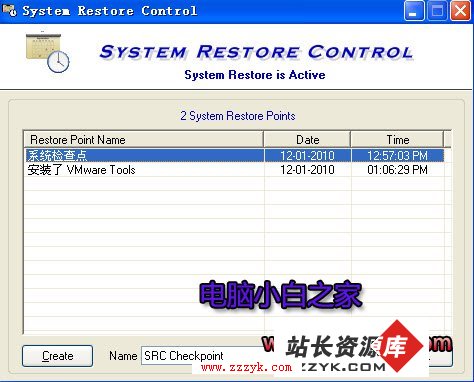用BootSkin换Windows XP启动画面so easy
不少朋友用StyleXP更换WindowsXP启动画面,但不足之处实在不少,不过,简单的办法有很多……
目前,大家更换WindowsXP启动画面比较常用的方法是使用StyleXP。但是笔者发现它有很多不足:软件的体积笨重,在低档PC运行起来相对吃力。另外,它是通过修改Windows核心文件来达到更换启动画面的目的,而且大部分启动画面文件都在1MB甚至达到5MB的文件都有,无疑增加了载入时间。面对这些不足,我们有理由把Style XP拉下马。
综合Style XP的缺点,想必读者们一定很希望通过简单步骤、又不影响系统稳定,再者占用系统资源少的替换工具。经笔者搜索,还真的有满足要求的类似功能的软件——BootSkin,它的大小仅仅是884KB,可以到华军软件园(http://www.onlinedown.net/soft/25226.htm)下载,软件支持更换的系统是Windows 2000/XP/2003,甚至是未来的Longhorn系统,由于它们都是基于NT技术构建,文章标题将它们合称为“NT系统”。
BootSkin可以模拟Windows启动时进度条的动画效果,在更换启动画面时不会改动任何Windows核心文件,非常安全。
通过BootSkin文件更换启动画面
软件安装完成后将会打开在“开始”菜单的程序快捷方式文件夹,点击BootSkin快捷方式运行软件(如图1所示),在列表中显示的是软件附带的启动画面,包括软件Logo、软件开发公司Logo(即Stardock Blue项,用过WindowBlinds、WindowFX软件的用户一定不会陌生)等等。

图1 由于附带的只有“TOON Boot 1.5”带有进度条动画效果,喜欢尝鲜的读者还可以从http://www.wincustomize.com/skins.asp?library=32下载更多更酷的启动画面文件。网站提供的文件大多都在7KB至100KB左右,比起Style XP动辄几MB够小巧了吧。下载回来的文件都是以bootskin为后缀名文件,直接双击可以另外运行BootSkin程序查看;当然我们还可以在BootSkin程序中点击菜单“File→Import from file”导入bootskin文件。
在列表中选中一启动画面项,单击“Preview”按钮可以另外打开一个窗口预览启动画面效果(如图2所示),按下键盘任意键或在窗口中单击即可关闭预览窗口。如果满意的话,点击“Apply”按钮应用启动画面即可,非常简单吧! 
图2 Do it Myself,自己制作启动画面
自己动手制作?不用紧张,其实软件导入bootskin文件后,会在软件安装目录的“Skin”目录下生成一个新文件夹(名称即使用的bootskin文件名),文件夹里包含的位图文件和bookskin.ini配置文件(如图3所示)。打开bookskin.ini配置文件研究一番,其格式非常简单明了: 
图3 现在制作起来就非常简单了。新建一文件夹,拷贝一张640×480像素的16色位图文件作背景图片和一张22×9像素的位图文件作滚动条图片(一般是一个按钮),再从其它Skin文件夹拷贝bookskin.ini文件,打开按上面的格式修改保存。
重新运行软件,就可以从列表中看到自己刚刚制作的启动画面文件(如图1)。我们还可以把自己制作的启动画面打包成bootskin文件上传发布,方法是点击菜单“File→Export selected skin to file”即可将列表中选中的项目保存成bookskin文件。
BootSkin
Type=0
Name=″作品名称″
Author=″作者名字″
Description=″作品简介″
ProgressBar=Boot.bmp //滚动条图片路径
ProgressBarX=241//滚动条图片X坐标位置,注意不要超过640
ProgressBarY=420//滚动条图片Y坐标位置,注意不要超过480
ProgressBarWidth=200//滚动条图片宽度,一般取200
Screen=BackGroup.bmp //背景图片路径(完)计算机基础教程网